Guida introduttiva a Garageband su OS X

Lo strumento preconfezionato di Apple per l'editing audio e la scrittura di brani non è difficile da utilizzare, anche con una minima esperienza con la composizione musicale. Garageband è sorprendentemente potente per essere così leggero, e può essere usato per qualsiasi cosa, dal semplice editing audio allo studio di un intero songwriter.
Nota: questa è una guida per Garageband su OS X. L'app per iOS è simile, ma manca molti caratteristiche presenti nella versione desktop.
Installazione e avvio di Garageband
Molti Mac vengono forniti con Garageband come parte del pacchetto iLife, ma nel caso in cui non ce l'hai, è gratuito nel Mac App Store.
La prima volta che lanci Garageband, dovrebbe chiedere di scaricare un pacchetto di loop e campioni. Questo potrebbe richiedere da pochi minuti a un po 'a seconda della tua connessione Internet. Questi loop fanno parte degli effetti sonori integrati di Apple che puoi combinare in Garageband.
Impostazione di un progetto
Dopo che Garageband ha finito di scaricare e installare tutti i loop necessari, dovresti essere accolto dalla nuova finestra del progetto .
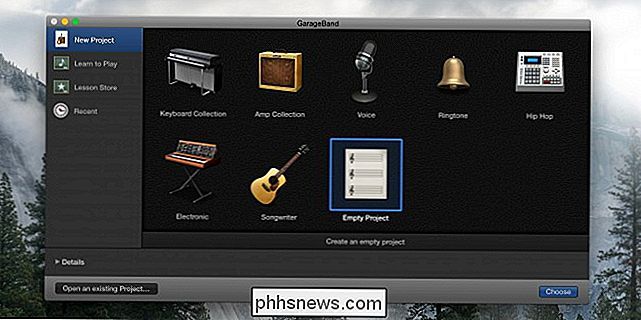
Da qui, puoi scegliere tra molti modelli per il tuo progetto, molti dei quali sono dotati di strumenti preconfigurati. Ad esempio, il modello "Elettronica" crea un nuovo progetto con sintetizzatori e pad preconfigurati. A meno che tu non abbia in mente qualcosa, "Progetto vuoto" è in genere il miglior punto di partenza.
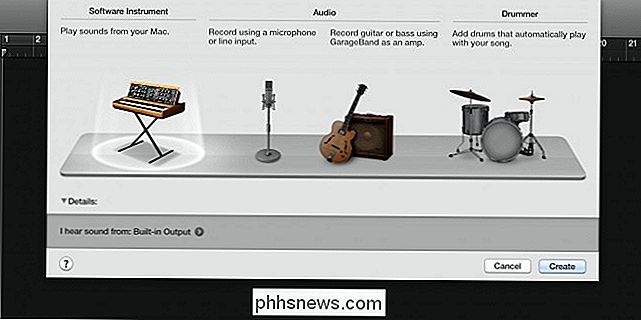
Dopo aver creato un progetto vuoto, si aprirà la finestra Garageband completa e ti verrà chiesto di aggiungere uno strumento. Ci sono tre opzioni, "Software Instrument", che utilizza tastiere elettroniche e altri suoni generati dal computer; "Audio", che puoi registrare da uno strumento reale; o "Drummer", che aggiunge una drum machine alla tua canzone.
Lo strumento software è la scelta più facile con cui cominciare. Una volta aggiunto uno strumento software, la configurazione del progetto dovrebbe essere completa e puoi passare alla produzione di musica.

Interfaccia di Garageband
L'interfaccia di Garageband può sembrare un po 'confusa all'inizio, ma in realtà è davvero semplice.
La prima cosa che dovresti vedere è la tastiera Tastiera musicale. In caso contrario, puoi premere Command-K in qualunque momento per estrarlo. Premi uno dei tasti sullo schermo o sulla tastiera e dovresti sentire i suoni di un pianoforte. Questa tastiera è utile per sperimentare nuovi suoni e nuove combinazioni di accordi. In alternativa, se si dispone di un controller MIDI USB, è possibile utilizzarlo con Garageband per controllare la tastiera Musical Typing, che è preferibile utilizzare la tastiera del computer.

La barra laterale sinistra contiene la libreria di strumenti. Lo strumento di default è un piano, ma puoi usare questa barra laterale per cambiarla in una vasta gamma di strumenti diversi.
Accanto alla barra laterale c'è l'elenco tracce, che mostra tutte le informazioni su ogni strumento nel tuo progetto.
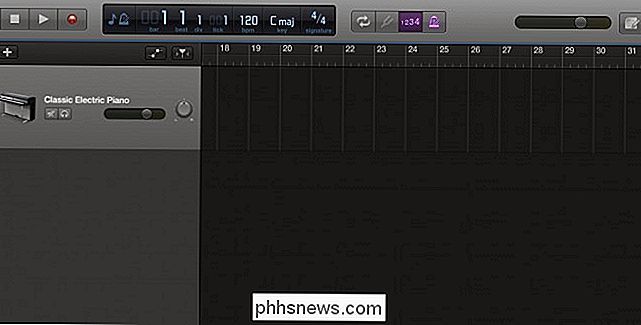
Il grande spazio grigio scuro che scorre a destra ea sinistra è il grosso del tuo progetto. Qui è dove loop e campioni vanno e dove è possibile eseguire tutte le modifiche e i tempi.
La barra dei menu in alto contiene i comandi per riprodurre e registrare la musica, oltre a un display con informazioni utili sul progetto, incluso il chiave, BPM e tempo.
Fare un battito
Di solito è più facile iniziare un brano con una percussione, e andare da lì. Apple include una drum machine incorporata in Garageband che verrà riprodotta automaticamente con la tua canzone e offre un buon grado di personalizzazione.
Inizia facendo clic sul pulsante "+" nell'angolo in alto a destra dell'elenco di brani. Questo pulsante aggiunge una nuova traccia al tuo progetto. Per questa traccia, seleziona "Drummer".

Dovresti vedere una nuova traccia gialla per la batteria. La batteria è predefinita sui tamburi di base, ma è possibile cambiare il genere facendo clic sulla regione del tamburo per visualizzare le impostazioni.
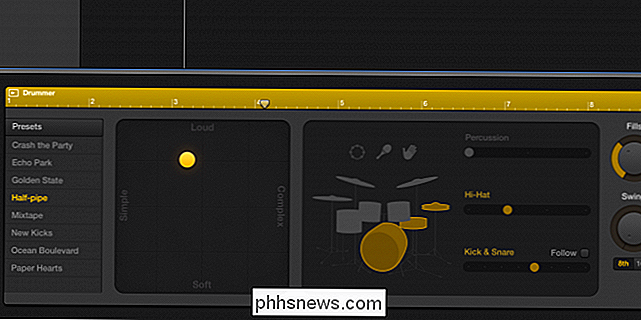
Da qui è possibile modificare le impostazioni della batteria. È possibile cambiare il batterista, modificare la complessità e il volume della batteria e alcune impostazioni per le singole parti di batteria. La maggior parte della batteria è automatica e, anche se c'è un modo per suonare la batteria, non è consigliabile. Se hai una melodia di testa o una linea di basso che vuoi che la batteria segua, fai clic sulla casella di controllo "Segui" e seleziona la traccia che desideri che la batteria segua.
Making Music
Ci sono tre modi principali per fare musica in Garageband: creare musica da campioni Apple, scrivere spartiti o registrare strumenti reali. Inizieremo con il più semplice, mescolando con i campioni di Apple. Fai clic sul pulsante circolare "loop" nell'angolo in alto a destra, che farà apparire il cestino dei loop. Da qui, puoi fare clic su qualsiasi categoria per visualizzare solo i loop di quella categoria. Puoi anche fare clic su più categorie per perfezionare ulteriormente i termini di ricerca. Ad esempio, puoi fare clic su "All Drums" e quindi su "Electronic" per visualizzare solo drum beat adatti alla musica elettronica.
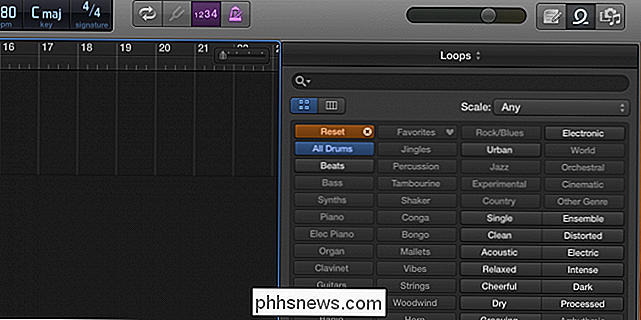
Puoi fare clic su qualsiasi loop nell'elenco per ascoltarlo prima di aggiungerlo al tuo progetto. Una volta trovato quello che ti piace, puoi trascinarlo nel tuo progetto. Probabilmente creerà una nuova traccia che verrà utilizzata esclusivamente per loop Apple e campioni.
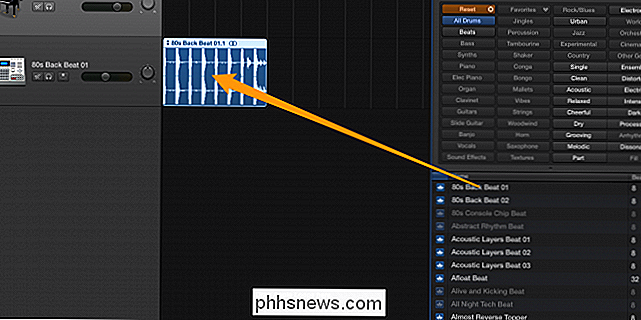
Se non vuoi utilizzare i loop Apple e non hai strumenti reali, puoi scrivere i tuoi loop con il built-in editore. Inizia tenendo premuto il comando e facendo clic su un punto qualsiasi della traccia per creare un nuovo ciclo vuoto. Puoi cambiare la lunghezza del loop trascinandolo dal basso a destra, e puoi looparlo trascinandolo dall'alto in alto. Fai doppio clic sul ciclo per aprire l'editor delle note.
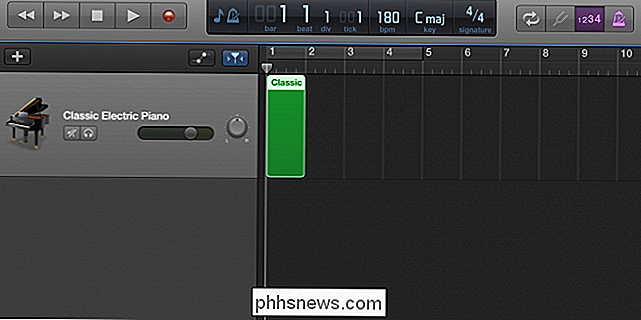
Puoi tenere premuto il comando e fare clic per creare note nell'editor. Fare una melodia può essere difficile, ma ci sono molti tutorial su Youtube che possono aiutare a imparare come costruire melodie e accordi di lavoro. Se non hai voglia di mettere ciascuna nota individualmente, puoi premere il pulsante di registrazione e suonare le note sulla tastiera Tastiera musicale. Questo funziona anche molto bene se si ha una tastiera MIDI.
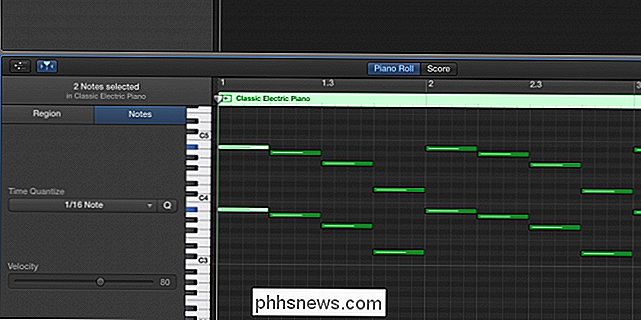
In alternativa, se si dispone di strumenti reali, è possibile riprodurli e registrarli con il microfono del proprio Mac o qualsiasi microfono di terze parti compatibile con il proprio Mac. Questo è anche il modo in cui puoi registrare la tua voce.
Tweaking Your Sound
Uno degli strumenti più potenti di Garageband è l'equalizzatore. Fare doppio clic su qualsiasi strumento e fare clic su "EQ" per visualizzare l'equalizzatore visivo. Aiuta ad accendere "Analizzatore" in basso.
Lo scopo principale dell'equalizzatore è quello di silenziare i suoni che non vuoi e di far apparire i suoni che fai. Ad esempio, non vuoi che la tua melodia principale influenzi il basso, quindi abbasserai la sezione dei bassi nell'equalizzatore.
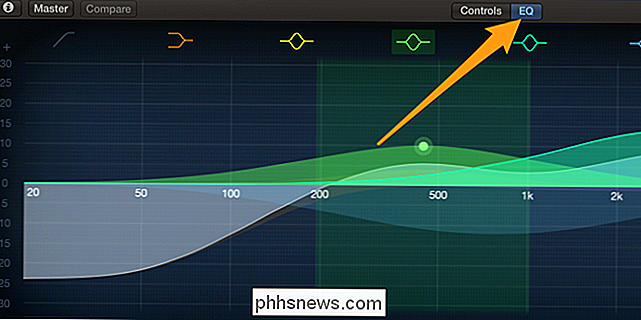
Garageband offre anche controlli per ogni singolo strumento, che controllano diversi aspetti del suono dello strumento.

Nel complesso, Garageband è facile da imparare e richiede molto tempo per essere controllato. Garageband è in realtà ingannevolmente semplice; ci sono molte funzioni potenti nascoste nelle impostazioni, e sotto la semplice superficie si trova uno studio musicale completo.

Come copiare i file su SSH in remoto senza inserire la password
SSH è un vero toccasana quando devi gestire da remoto un computer, ma lo sapevi che puoi anche caricare e scaricare file? Usando le chiavi SSH, puoi saltare di dover inserire le password e usarlo per gli script! Questo processo funziona su Linux e Mac OS, a condizione che siano configurati correttamente per l'accesso SSH.

Perché non hai bisogno di un antivirus su Linux (di solito)
Che ci crediate o meno, esistono programmi antivirus destinati agli utenti desktop di Linux. Se sei appena passato a Linux e hai iniziato a cercare una soluzione antivirus, non preoccuparti: non hai bisogno di un programma antivirus su Linux. Ci sono alcune situazioni in cui è consigliabile eseguire un antivirus su Linux, ma la media di Linux il desktop non è uno di questi.



